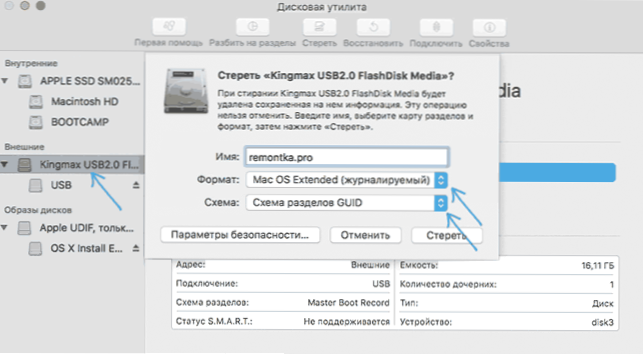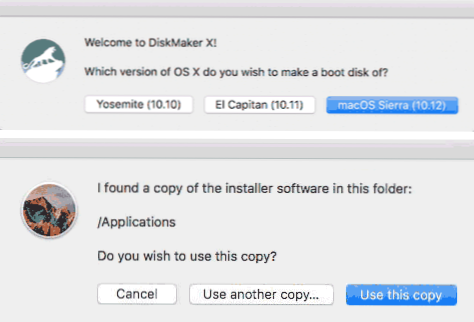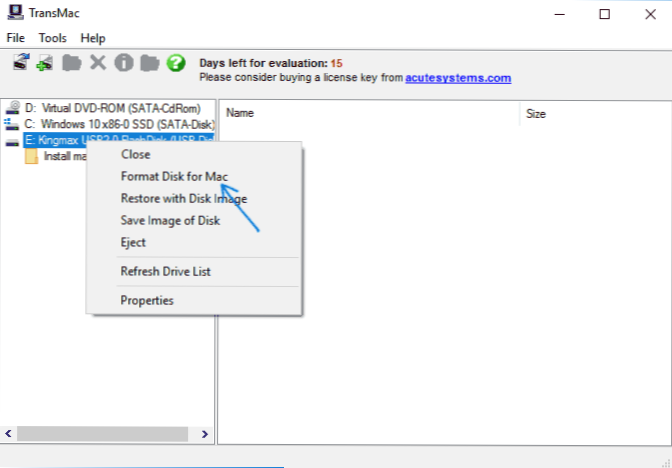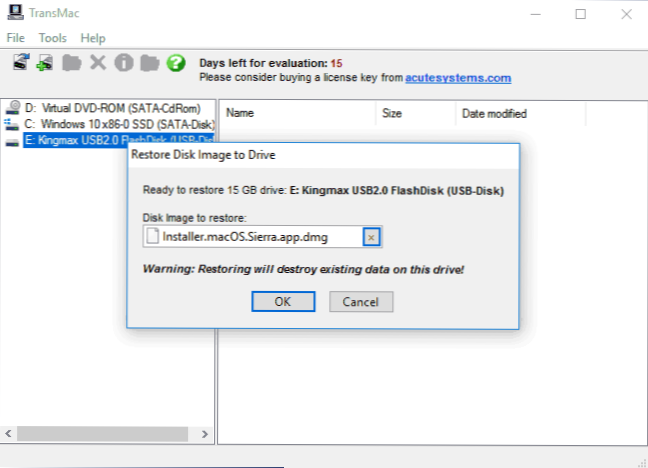Nakon objavljivanja konačne verzije MacOS Sierra, instalacijske datoteke možete besplatno preuzeti u App Storeu u bilo kojem trenutku i instalirati ih na vaš Mac. Međutim, u nekim slučajevima možda ćete trebati čistu instalaciju s USB diska ili, možda, izraditi bootable USB flash pogon za instalaciju na drugom iMac ili MacBook računalu (na primjer, kada pokrenete operativni sustav na njima ne uspije).
Nakon objavljivanja konačne verzije MacOS Sierra, instalacijske datoteke možete besplatno preuzeti u App Storeu u bilo kojem trenutku i instalirati ih na vaš Mac. Međutim, u nekim slučajevima možda ćete trebati čistu instalaciju s USB diska ili, možda, izraditi bootable USB flash pogon za instalaciju na drugom iMac ili MacBook računalu (na primjer, kada pokrenete operativni sustav na njima ne uspije).
Ovaj vodič opisuje korak po korak kako stvoriti bootable MacOS Sierra flash pogon na Mac i Windows. Važno: metode omogućuju da napravite instalacijski USB pogon MacOS Sierra, koji će se koristiti na Mac računalima, a ne na drugim računalima i prijenosnim računalima.
Prije nego što počnete stvarati disk za pokretanje, preuzmite MacOS Sierra instalacijske datoteke na Mac ili PC. Da biste to učinili na Macu, idite na trgovinu App Store, pronađite željenu "aplikaciju" (u trenutku pisanja odmah je navedena pod "brze veze" na stranici isječaka App Storea) i kliknite "Preuzmi". Ili idite izravno na stranicu aplikacije: https://itunes.apple.com/ru/app/macos-sierra/id1127487414

Odmah po dovršetku preuzimanja, otvorit će se prozor s početkom instalacije programa Sierra na vaše računalo. Zatvorite ovaj prozor (Command + Q ili putem glavnog izbornika), datoteke potrebne za naš zadatak ostat će na vašem Macu.
Ako trebate preuzeti MacOS Sierra datoteke na računalu za pisanje bljesaknih pogona u sustav Windows, nema službenih načina za to, ali možete koristiti torrentove za praćenje i preuzeti željenu sliku sustava (u .dmg formatu).
Stvaranje bootable MacOS Sierra flash pogona na terminalu
Prvi i možda najjednostavniji način pisanja MacOS Sierra bootable USB bljesak voziti je korištenje Terminal na Mac, ali prvo morate formatirati USB pogon (prijavljeno je da je potreban flash drive od najmanje 16 GB, iako je zapravo težak manje).
Koristite Disk Utility za formatiranje (možete ga pronaći pomoću Spotlight pretraživanja ili u Finderu - Programi - Uslužni programi).
- U uslužnom programu diska, s lijeve strane, odaberite bljesak voziti (a ne partikul, ali sam USB pogon).
- Kliknite "Erase" u izborniku pri vrhu.
- Navedite bilo koji naziv diska (zapamtite ga, nemojte koristiti razmake), format - Mac OS Extended (dnevnik), GUID particiju sheme. Kliknite "Erase" (svi će podaci iz flash pogona biti izbrisani).
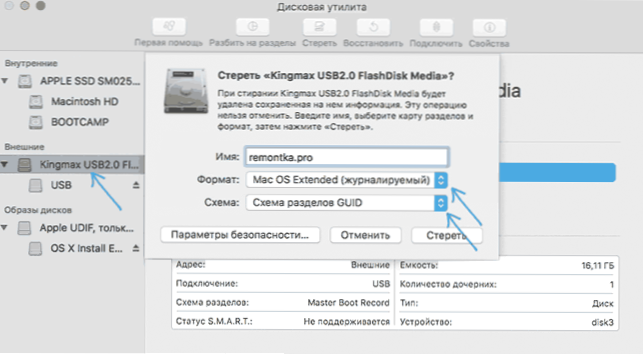
- Pričekajte da postupak završi i izađe iz uslužnog programa diska.
Sada kada je disk formatiran, otvorite Mac terminal (baš kao i prethodni uslužni program, putem Spotlighta ili u mapi Utilities).
U terminalu unesite jednu jednostavnu naredbu koja će pisati sve potrebne Mac OS Sierra datoteke na USB bljesak voziti i učiniti ga bootable. U ovoj naredbi zamijenite remontka.pro nazivom bljeskalice koje ste prethodno navedene u 3. koraku.
sudo / Aplikacije / Instaliraj \ macOS \ Sierra.app/Contents/Resources/createinstallmedia --volume /Volumes/remontka.pro --apppathpath / Aplikacije / Instaliraj \ macOS \ Sierra.app - neinterakcija
Nakon unosa (ili kopiranja naredbe), pritisnite Return (Unesi), a zatim unesite lozinku vašeg MacOS korisnika (uneseni znakovi se neće ni pojaviti kao zvjezdice, ali će biti uneseni) i ponovno pritisnite Return.

Ostaje samo čekati kraj kopiranja datoteka nakon čega ćete vidjeti tekst "Gotovo". i poziv na novi zapovjedni unos na terminalu koji se sada može zatvoriti.
Na taj način, MacOS Sierra bootable flash disk spreman je za uporabu: za pokretanje vašeg Mac računala, držite tipku Option (Alt) prilikom ponovnog pokretanja sustava i kada se pojavi odabir pogona za učitavanje, odaberite USB flash pogon.
Softver za snimanje USB pogona za instalaciju MacOS
Umjesto terminala, na Macu možete koristiti jednostavne besplatne programe koji će sve učiniti automatski (osim za preuzimanje Sierra iz App Storea, što još uvijek trebate učiniti ručno).
Dva najpopularnija programa ove vrste su MacDaddy Install Disk Creator i DiskMaker X (oboje besplatno).
U prvom od njih samo odaberite USB bljesak koji želite pokrenuti, a zatim odredite MacOS Sierra instalacijski program klikom na "Select the OS X Installer". Posljednja akcija je da kliknete "Create Installer" i pričekajte da se pogon bude spreman.

U DiskMaker X-u sve je jednako jednostavno:
- Odaberite MacOS Sierra.
- Sam program će vam ponuditi kopiju sustava koji se nalazi na vašem računalu ili prijenosnom računalu.
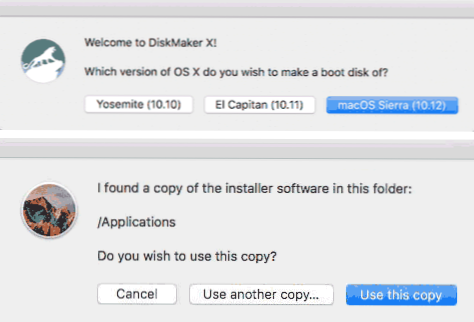
- Navedite USB pogon, odaberite "Erase then create a disk" (podaci će biti izbrisani s bljeskalice). Kliknite Nastavi i unesite korisničku lozinku kada se to od vas zatraži.
Nakon nekog vremena (ovisno o brzini razmjene podataka s pogonom), vaš će flash pogon biti spreman za upotrebu.
Službene stranice programa:
- Instalirajte Disk Creator - http://macdaddy.io/install-disk-creator/
- DiskMakerX - http://diskmakerx.com
Kako napisati MacOS Sierra na USB bljesak voziti u Windowsima 10, 8 i Windows 7
U Windowsima se također može stvoriti bootable MacOS Sierra flash disk. Kao što je gore spomenuto, potrebna vam je instalacijska slika u .dmg formatu, a stvoreni USB radi samo na Mac računalu.
Za snimanje DMG slike na USB bljesak voziti u sustavu Windows, potreban vam je program TransMac treće strane (koji se plaća, ali besplatno radi prvih 15 dana).
Proces stvaranja instalacijskog pogona sastoji se od sljedećih koraka (u procesu, svi će podaci biti izbrisani s bljeskalice, a vi ćete biti upozoreni nekoliko puta):
- Pokrenite TransMac u ime administratora (morat ćete pričekati 10 sekundi da kliknete gumb Run da biste pokrenuli program ako koristite probno razdoblje).
- U lijevom oknu odaberite USB flash pogon iz kojeg želite podizanje sustava s MacOS-a, desnom tipkom miša kliknite na njega i odaberite "Formatiranje diska za Mac", pristajete brisati podatke (gumb Yes) i odrediti naziv pogona (na primjer, Sierra).
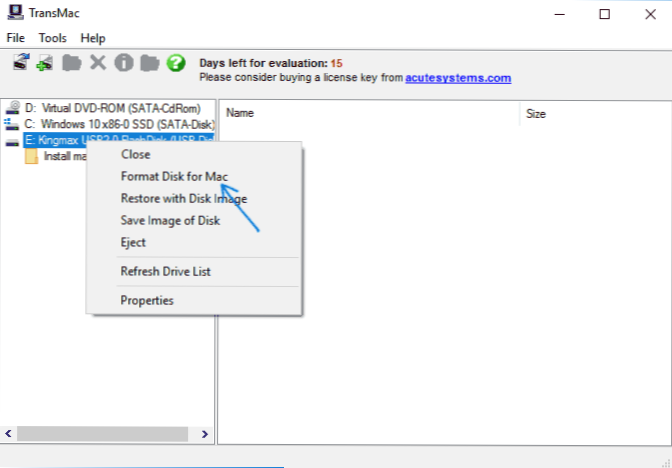
- Kada je oblikovanje dovršeno, ponovno kliknite flash disk na popisu s lijeve strane desnom tipkom miša i odaberite stavku kontekstnog izbornika "Restore with Disk Image".
- Prihvatite upozorenja o gubitku podataka, a zatim odredite put do MacOS Sierra slikovne datoteke u DMG formatu.
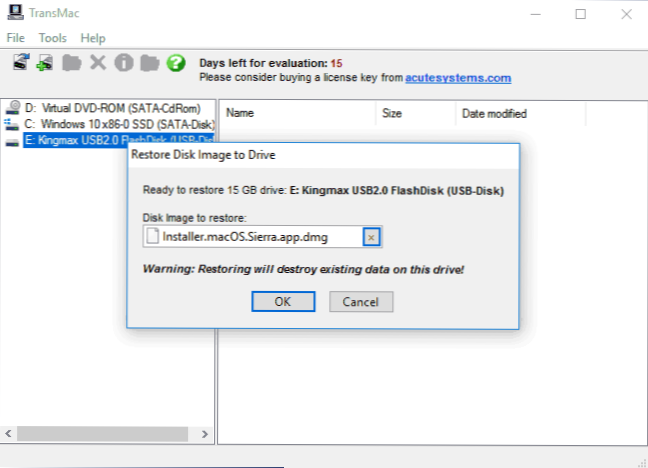
- Kliknite Ok, još jednom potvrdite da ste upozoreni na gubitak podataka s USB-a i pričekajte da se proces pisanja datoteka dovrši.
Kao rezultat toga, MacOS Sierra bootable flash pogon, stvoren u sustavu Windows, spreman je za upotrebu, ali, ponavljam, neće raditi na jednostavnim računalima i prijenosnim računalima: instalacija sustava iz njega je moguća samo na Apple računalima. Preuzmite TransMac s službene web stranice razvojnog programera: http://www.acutesystems.com